FOD動画を高画質に録画・保存する方法

FODで視聴できる動画を高画質のまま保存したいと思う方も多いでしょう。しかし、FODの動画サービスにはダウンロード機能がなく、パソコンなどでファイルを保存して自宅や外出先で見ることはできません。そこで、FOD動画を録画・保存する方法について紹介します。
1、PCでFOD動画を高画質に録画・保存する方法
世の中にはたくさんの動画録画ソフトを存在しているが、FOD動画を高画質に保存したいなら、Wondershare DemoCreatorが一番おすすめします。
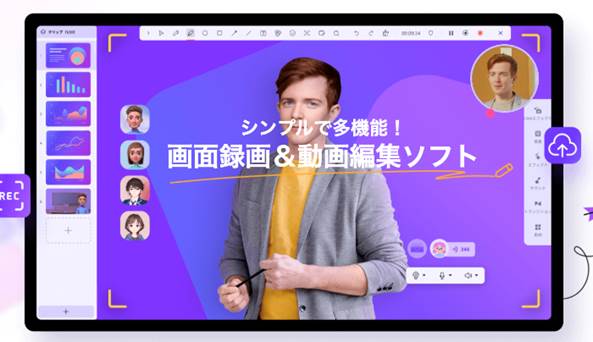
Wondershare DemoCreatorは、画面上の映像や音声、カメラ映像などを録画して、その動画を編集できるオールインワンの画面録画ソフトです。機能には、通常のキャプチャー録画や予約録画、ゲーム録画、音声録音、動画・音声編集機能、AI顔認識機能などがあります。
特に操作が簡単で、手軽に編集が可能な点は大きなメリットです。無料で有料版と同じ機能を試せるのも1つの魅力です。動画編集にこだわりたい人はそのまま録画した動画をプロのように編集して、アウトプットできるのでおすすめです。
FOD動画画面簡単かつ高品質に録画できるソフトDemoCreatorの無料ダウンロードはこちらへ
そこで、FOD動画を録画してパソコンに保存するには、まずFOD動画をパソコンの画面上で表示する必要があります。そのうえで、Wondershare DemoCreatorのキャプチャ機能による録画をウインドウ上で実行します。それではWondershare DemoCreatorを使い、以下のFOD動画の保存方法手順を確認しましょう。
・FODの動画を録画して保存する方法
Step1:FODの動画サービスにアクセス
動画を再生するには、FODの動画サービスにアクセスすることです。FireFoxのブラウザでFODのサイトを開きます。
FODは無料版とプレミアム版に分かれており、無料版は会員登録しなくても動画がそのまま見れますが、プレミアム版は会員登録して有料会員(or無料お試し会員)になるになる必要があります。そのため、プレミアム動画の録画はまずトップページからアクセスして会員情報でログインすることです。
Step2:録画したいFOD動画を選ぶ
ログインすると画面上に動画がジャンルごとに種類分けされています。「ドラマ」「アニメ」「映画」などのカテゴリからページに進み、録画したい作品を選んでタイトルをクリックすると話数一覧の画面が表示されます。再生する話数を決めたら、これで一旦、FODでの操作からWondershare DemoCreatorの操作に移ります。
Step3:動画の再生前(停止)状態でWondershare DemoCreatorを起動
インストールしたWondershare DemoCreatorをパソコン画面上に起動します。次に、表示画面にある「PC画面録画」のアイコンを選択。録画範囲をカスタマイズして動画が再生されるサイズを調整し、入力デバイス設定のマイクやカメラ映像がオフになっていることを確認します。
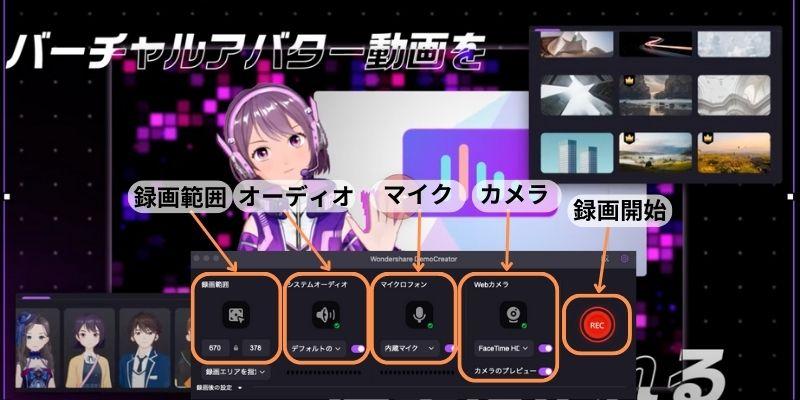
Step4:FOD動画の録画設定をする
動画のフレームに録画の範囲を合わせたら、録画したい動画を再生します。高画質に録画したいなら、 フレームレートを60FPSか120FPSで設定します。
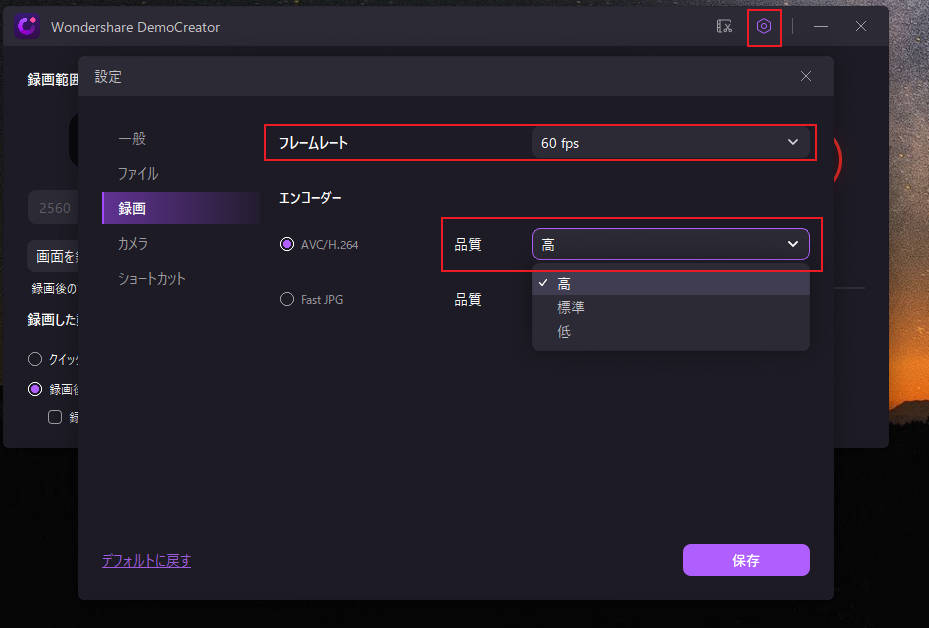
このとき、録画に失敗しないための注意点があります。それはFODの作品内にある話数の横に表示される視聴ボタンには、「見る」と「FODプレミアムで見る」の2種類があることです。無料の「見る」を押す場合は、そのまま再生が始まり、プレミアム限定の「FODプレミアムで見る」は会員登録画面が表示されます。ログインしていない状態でボタンを押しても再生は始まりません。先に会員登録とログインを済ませておきましょう。すでに会員登録していてログイン済みの方は、そのまま動画が再生されます。
DemoCreatorをお持ちない方はこちらより無料ダウンロードできる
Step5:FOD動画の録画を開始と終了
動画再生の直後に、Wondershare DemoCreatorの録画を開始します。開始の操作には、コントロール画面の赤くて丸いボタンを押すかF10ボタンを押します。
動画の再生が終了したら、録画を停止します。赤いアイコン(中が四角)を押すかF10ボタンを押すと止まります。

Step6:FOD動画を保存
録画終了後、起動された編集画面で録画を再生して中身がきちんと再生できるか、映像や音声などが記録されているかを確認します。問題がなければ、ファイルを右クリックして「高速エクスポート」 をクリックすれば、録画したFOD動画は迅速にパソコンにMP4として保存されます。
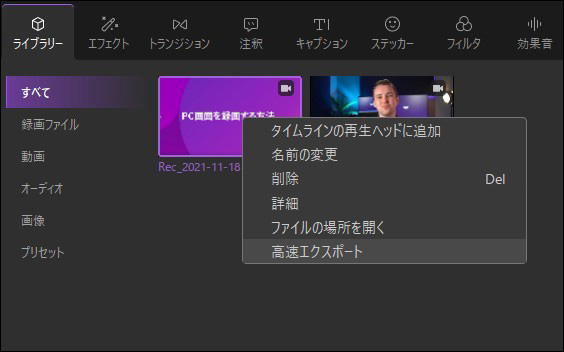
 マルウェアなし|プライバシー保護
マルウェアなし|プライバシー保護 マルウェアなし|プライバシー保護
マルウェアなし|プライバシー保護オンラン動画を録画・保存する方法|DemoCreator
関連人気記事:wowow オン デマンドを簡単に録画する方法
関連人気記事:U-NEXT動画を高画質にダウンロード・保存する方法
関連人気記事:【無料あり】FODをダウンロード保存できるツール5選!注意点も解説
2.iPhoneでFOD動画を保存する方法はない
FOD動画は「Iphoneで録画できるかわからない」という疑問を持つ方もいます。結論からいえば、IphoneでFOD動画を録画・保存する方法はありません。これはIphoneの再生と録画を同時に使用する処理能力だけの問題ではなく、録画の検知機能が働いて録画できないケースや画面が暗くなってまともに録画ができないというケースが多いのです。
FOD動画の録画において、パソコン画面とIphone画面でのキャプチャは録画の操作環境が異る部分です。そのため、録画はもちろんですが、動画をダウンロードして保存することもサービス提供者によって禁止されている以上、録画・保存はどは一切できないでしょう。
3、Wondershare DemoCreatorでFOD動画を保存してみましょう!
今回はFOD動画の録画や保存の方法について説明しました。FODの再生動画はパソコン上の画面からWondershare DemoCreatorでキャプチャの操作で録画することができます。しかし、Iphoneからは録画・保存できないため、FODで録画したい動画がある場合は、パソコンの画面上で実行しましょう。

役に立ちましたか?コメントしましょう!